以亚马逊为例:授权时,为避免因登录Amazon平台而造成账号关联,建议用该店铺常用电脑完成授权一个ActNeed账号可同时授权多个Amazon店铺ActNeed是通过对接Amazon官方AIP接口,来进行数据传输的授权后在任何一台电脑,任何一个IP登录ActNeed都不会影响Amazon账号的安全,更不会产生账号关联(已经得到了Amazon的官方认证)授权的过程中,用户是在Amazon的官方授权网页上进行登陆的,Amazon验证通过后,再将验证的结果发送给ActNeed完成授权整个过程中,ActNeed是不会接触到用户的店铺ID和密码的,能够保证用户的账号不被泄露强烈建议您使用“谷歌”浏览器
以免因某些浏览器的兼容问题影响授权的相关操作请按以下步骤进行亚马逊店铺授权:【1】在【首页】点击【新增店铺授权】按钮;【2】选择平台【Amazon】,选择店铺所在站点,并为店铺起一个自定义名称,点击【开始授权】进入amazon官方授权页,点击【Sign Up for MWS】按钮,进入登录页;【3】 登陆之后,可以在看到如下界面:点击”授权给某个开发者”;【4】输入开发商名称”ActNeed”并输入开发者ID;开发者名称输入:ActNeed;澳洲站:359984090309日本站:683901445579美国站/加拿大站/墨西哥站:704244984822英国站/法国站/意大利站/西班牙站/德国站:506811047228【5】同意授权ActNeed系统访问亚马逊的权限;【6】生成授权信息,将seller ID和MWS授权令牌复制粘贴到授权信息填写界面,点击授权即可;备注:若店铺已经授权到ActNeed系统,需要重新授权到ActNeed系统,无需解除授权,【个人中心-授权管理-重新授权-填写该店铺账号和开户站,复制seller ID 和MWS授权令牌-授权】,根据步骤【6】生成的授权信息将店铺授权到ActNeed系统,即可完成授权;若店铺是第一次授权到ActNeed系统,【首页-新增店铺授权-填写该店铺账号和开户站,复制seller ID 和MWS授权令牌-授权】,根据步骤【6】生成的信息将店铺授权到ActNeed系统,即可完成授权;商品管理ActNeed支持wish、亚马逊、速卖通、eBay、Lazada、DHgate(敦煌)、Joom等平台的商品创建由于不同平台的商品创建规则不同,导致不同平台的商品创建流程和相关快捷功能有所不同Amazon商品创建操作流程如下:进入店铺后,点击【创建新商品】会进入以下页面:按照下图所标的步骤进行操作:您可以根据商品是否有变体,选择变体模板如果推荐的ProductType没有提供变体模板,而您又想要对该商品做变体,请联系管理员,我们会帮助您添加合适的ProductType变体模板如下图:添加商品描述:之后您可以在变体属性中点击您商品所需的变体属性,选择完变体属性之后,系统会自动生成变体,如下图:根据分类的不同,变体也会不同我们现在支持为变体设置不同的标题、关键词和BulletPoint为了便于变体图片的编辑,可在图片列表中选择应用至所有变体,或应用至具有相同(color或size)属性的变体如下图:在编辑变体信息的时候,可以进行快捷操作,如下图:另外,我们为您整合了商品上传所需的全部属性,并为您推荐了该分类下的常用属性我们尽可能多的为您提供了属性的推荐值,您可以根据自己的需求填写如下图:对于确定不需要的属性,您可以点击下面的删除属性,也可以保留空值如果您误操作删掉了某个属性,可以点击下图的按钮通过搜索重新添加:注意,非品牌卖家一定要填写MfrPartNumber这个字段,不然可能会出错这里填写父产品的sku即可最后,您需要将带有“”号的数据补充完整,点击保存到待发布或者翻译并保存按钮您就可以在待发布中看到您创建的商品啦创建产品的过程中,可以注意使用以下快捷功能:一键翻译:产品标题、产品描述、关键词、自定义属性等填写中文内容后,可点击页面第恻的【一键翻译】翻译成英文保存到待发布:所有商品信息都填写完成之后,可以执行【保存到待发布】操作,执行后商品将存放到【待发布商品】页面的【待发布】列表必填项提醒:注意标注红色号的为必填信息,不填写将不能保存商品或提交发布在线商品转移什么是商品转移?商品转移就是将本店铺的在线商品转移到其他的店铺中,实现商品信息的复制您可以通过如下操作来实现商品转移:勾选想要转移的商品进行【批量转移】操作选择要转移到的店铺点击【确定】即可将商品转移到目标店铺转移的商品会存放在目标店铺的【待发布产品】页面的品【待发布】列表下到目标店铺的【待发布】商品列表,勾选转移过来的商品,执行【批量检测】操作,检测商品信息是否完整无误对存在问题的商品进行编辑,并【保存】执行【商品上传】完成商品转移可否利用商品转移功能实现店铺搬家?可以利用商品转移功能实现店铺搬家具体操作如下:在【在线商品】页面,全选店铺所有商品执行【商品转移】操作选择目标店铺,点击【提交】按钮完成店铺转移商品转移后,需要再修改价格吗?商品转移的过程中,ActNeed平台会根据两个店铺所使用的货币的汇率,对价格进行转换所以,商品转移之后不必再修改价格商品转移之后,就已经上架到另外一个店铺了吗?执行【商品转移】之后,商品会存放到目标店铺的【待发布产品】页面的【待发布】列表下所以需要您再次手动执行上架商品转移之后,可以直接执行【上架】吗?商品转移会保留大部分商品信息,而不是全部的商品信息,所以还需要您对商品信息进行编辑保存,然后执行【上架】操作在线商品编辑您可以通过以下方式编辑速卖通在线物品的信息一、 单个编辑在线商品信息点击进入【在线商品】页面;在想要更新的商品右侧,点击【编辑】,进入商品编辑页面;在商品编辑页面对商品信息进行编辑;4. 编辑完成之后,点击【直接发布】;之后可以在【在线商品】页面的【处理中】列表下可以查看商品更新的进度;更新处理完成后,刷新页面,可以在【在售】列表下查看更新成功的商品;二、 快速编辑在线商品信息快速编辑是一种直接更新刊登常用信息的方式,如价格、库存、分组和属性等您可以选择快速编辑单个商品或快速批量编辑·快速编辑单个商品点击进入【在线商品】页面;在想要更新的商品右侧,点击【修改价格】或【修改库存】或【转移分组】,即可出现快速编辑弹窗;在快速编辑弹窗中进行编辑编辑完成之后,点击【确定】,即可更新在线商品的信息·快速批量编辑多个商品点击进入【在线商品】页面;勾选想要更新的刊登(可多选);点击要进行的批量操作,如下图:编辑完成之后,点击【确定】,即可更新在线商品的信息;更新完成之后刷新页面,即可在【在线商品】页面的【在售】列表下查看商品同步在线商品ActNeed提供了【商品同步】的功能,执行商品同步,可以将线上店铺中所有在售、已下架以及待审核的商品同步下来,进而进行下一步管理对同步下来的商品可以进行商品信息优化、商品下架、商品搬家等管理操作请按以下步骤进行【商品同步】:在ActNeed【首页】选择店铺,进入店铺选择【商品管理】,在【在售】状态下进行商品同步注意:请不要频繁同步,再次同步的时间间隔不能小于5分钟同步完在线商品之后,就可以在【在线商品】页面的【在售】列表那里查看店铺的在线商品商品下架在某些情况下,您可能需要提前下架商品但是经常性的提前下架商品会给买家带来不好的购物体验,并且严重时还可能影响账户表现因此,在操作此步骤之前,请先确保您有结束刊登的正当理由一、下架单个在线商品点击【在线商品】页面的【在售】;在想要编辑的商品右侧,进行【下架】操作;在弹出窗口中,点击【确定】提交下架请求;下架操作执行完之后,商品可以在【在线商品】页面的【已下架】商品列表中查看二、批量下架在线商品点击【在线商品】页面的【在售】;勾选想要下架的商品(可多选);点击【批量下架】;在弹出窗口中,点击【确定】提交下架请求;下架操作执行完之后,商品可以在【在线商品】页面的【已下架】商品列表中查看注意:系统将转达您的更新请求给相关平台,并载入该平台的执行状态,在此期间请耐心等待若提示更新成功,您可以选择复检下更新结果若更新失败,则将返回提示信息,届时请根据提示操作图片管理ActNeed平台提供独立的图片空间来存储海量图片,并可以对图片进行分组式管理,以及在线处理,调整尺寸或者添加水印等操作图片空间的图片可以直接在产品中引用图片添加方式ActNeed提供了2种向图片空间上传图片的方式:本地上传、网络上传图片分组式管理可以对图片进行分组式管理图片空间存储容量ActNeed为您提高500M的免费图片存储容量如果您需要使用更多的存储空间,您可以:1.扩容>>>https://www.actneed.com/picture/display2.邀请好友使用ActNeed,获赠3个月100M免费图片空间>>>https://www.actneed.com/invite/code订单管理订单状态概念说明【待处理】订单:“待审核”是只刚刚接收到的、卖家还没有进行任何处理的订单【未发货】订单:在【待处理】页面完成物流方式设置、报关信息设置并填写好了运单号的订单,会自动转移到【未发货】状态下可以进行发货操作的订单【虚拟发货】订单:运单号成功上传给平台完成发货,但还没真正发出包裹,可标记为“虚拟发货”,完成包裹的发送后,可再标记成“已发货”这样可避免包裹的漏发【已发货】订单:运单号成功上传给平台,完成发货【异常订单】:订单状态有异常或者信息识别错误,不可以处理发货的订单【风控中】订单:“风控中”是速卖通平台的一种订单状态,将同步到【全部订单】页,即速卖通后台“资金未到账”的订单需平台审核确认后才可以同步到【待处理】页进行处理订单导出点击导出订单,进行订单的导出操作ActNeed订单发货流程第一步:同步订单在ActNeed的订单页面,点击【同步订单】按钮,进行订单同步第二步:对【待处理】订单列表下的订单进行处理,填写报关信息勾选要填写报关信息的订单;点击【批量设置报关信息】;填写报关信息,选择保管信息模板,如果没有预先设置模板,可以点击弹窗左下角的【设置报关信息模板】进行设置第三步:填写好报关信息之后,为订单批量设置运输方式第四步:设置好运输方式之后,为订单获取运单号勾选订单,点击【批量获取运单号】也可以在订单右侧点击【未分配运单号】,进行单个订单的物流方式选择以及获取运单号信息注:如果你想手动输入运单号,也可以点击订单右侧的【未分配运单号】进行手动填写,如下图:第五步:打单发货填写好报关信息、物流防护四和运单号之后订单就会自动存放到【未发货列表】,此时就可以进行打单发货了数据采集采集插件使用方法在各平台中使用ActNeed插件采集产品的方法支持平台ActNeed插件简介注:速卖通店铺采集支持美国站到各平台获取要采集的商品链接 >>>>> 复制链接粘贴到采集插件 >>>>> 点击”开始采集”单品采集单品采集支持速卖通(AliExpress)、eBay、亚马逊(Amazon)、Wish、1688、淘宝、京东、天猫和Etsy等平台单品示例链接:分组采集分组采集支持速卖通(AliExpress)、eBay和1688等平台分组示例链接:店铺采集店铺采集支持速卖通(AliExpress)、eBay、Wish、亚马逊(Amazon)、和1688等平台店铺示例链接:物流管理对接多家物流系统,物流追踪实时监控小贴士:如果你想了解更详实的操作指南或获取优惠信息,可点击【Actneed】了解有任何亚马逊问题,请关注微信号【cifnewspayoneer】
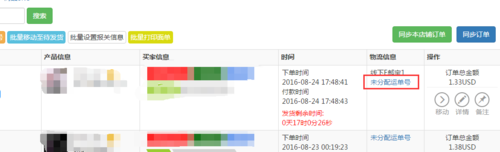
(图片来源网络,侵删)








0 评论